Come migrare il tuo sito WordPress su qualsiasi host
Pubblicato: 2022-12-29In questo articolo parleremo di come migrare facilmente il tuo sito WordPress su qualsiasi altro host di cui hai bisogno. Per diversi motivi, potrebbe essere necessario trasferire il tuo sito da un provider di hosting a un altro.
Potresti migrare in caso di creazione di un nuovo sito, riprogettazione del sito o caratteristiche insoddisfacenti dell'hosting precedente.
In un modo o nell'altro, avrai diverse opzioni da utilizzare, dall'organizzare la migrazione da solo e risparmiare i tuoi mezzi finanziari utilizzando plug-in di terze parti per semplificarti l'intero processo o assumere uno specialista per farlo.
Se sei interessato a farlo sul tuo account, questo articolo è per te. A prima vista, può sembrare un compito complesso e solo i "professionisti entusiasti" possono farlo, ma la realtà è che mantenere il tuo sito intatto e sicuro durante la migrazione è molto più facile di quanto pensi.
Nel complesso, la migrazione di un sito Web da un server locale o da un altro hosting non è un grosso problema. Tutto quello che devi fare per migrare il tuo sito WordPress su un nuovo host è seguire alcuni semplici passaggi mostrati di seguito.
Poiché il tuo sito basato su WordPress è una raccolta di pagine HTML statiche e stili CSS, l'intera complessità della migrazione del sito è in due azioni: devi copiare tutti i file dal vecchio hosting e "versare" questi file nel nuovo hosting.
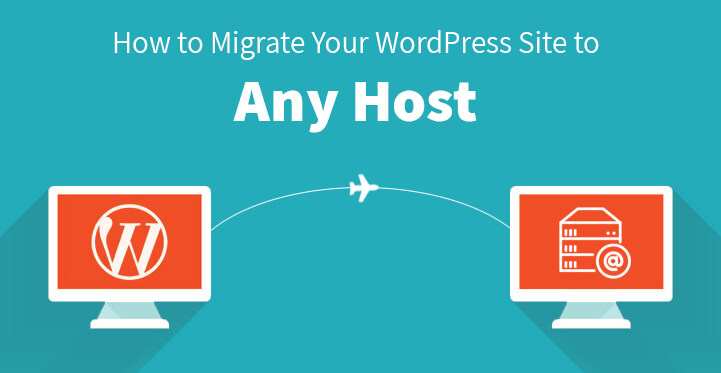
Come migrare il tuo sito WordPress su un nuovo host
1. Scegli un nuovo host affidabile per il tuo sito WordPress:
Se sei stanco di continui problemi e tempi di inattività con il tuo provider di hosting, è giunto il momento di pensare di affidare il tuo sito a un nuovo host WordPress.
Se il tuo sito non è ben protetto, inattivo da molto tempo, costantemente rotto o inaccessibile per il tuo pubblico, la perdita di entrate, l'influenza negativa sui risultati del motore di ricerca del tuo sito, la sicurezza e gli attacchi di malware sono inevitabili.
Noi di SKT Themes forniamo servizi di hosting per aiutarti a fare la giusta scelta di hosting. Segui il link https://www.sktthemeshosting.com/ per familiarizzare con i piani disponibili e ottenere supporto tecnico se necessario per essere sicuro di ottenere ciò per cui paghi.
2. Usa Duplicator per la migrazione rapida:
Duplicatore: 
Duplicator è una fantastica soluzione gratuita per tutti i tipi di migrazione, copia, trasferimento e backup del sito. Che tu stia cambiando dominio o hosting, Duplicator si organizzerà per mantenere il tuo sito sano e salvo durante l'intero processo.
Installa e attiva il plug-in, quindi vai al tuo pannello di amministrazione, Duplicatore, Pacchetti e fai clic sul pulsante Crea nuovo nella parte superiore della pagina.
Segui alcuni passaggi per creare il pacchetto, assicurati che tutto sia valutato come "Buono" e fai clic sul pulsante "Crea". Non appena il processo sarà terminato, ti verrà offerto di scaricare due file: Installer e Archive.
Scarica entrambi con un clic. L'archivio è la copia del tuo sito Web WordPress e il programma di installazione è il file per automatizzare il processo di installazione del sito.
3. Importa e migra il tuo sito WordPress su un nuovo host:
Ora devi utilizzare il tuo FTP per connetterti al tuo nuovo host per caricare i file scaricati su di esso.
Aggiungi l'indirizzo IP del tuo server o il nome host del server per connetterti al tuo FTP, poiché l'inserimento del tuo nome di dominio indicherà ancora il tuo vecchio host. Troverai l'indirizzo IP e il nome host del server richiesti dal cPanel del tuo nuovo host.

Trova la cartella username/public_html/ nella directory principale del tuo sito e carica 2 file che hai scaricato con Duplicator: archive.zip e installer.php.
Poiché molte società di hosting installano automaticamente WordPress nella directory principale, dovrai verificare che la directory principale sia vuota. Se è presente un'installazione, eliminala e procedi con la tua migrazione WP.
4. Modificare i file host per garantire il 100% di uptime.
Una volta caricati i file, segui il link sottostante per accedere al file installer.php:
http://www.yoursite.com/installer.php (sostituisci yoursite.com con il tuo nome di dominio)
Poiché il tuo dominio indica ancora il tuo vecchio sito Web, troverai l'errore 404. Puoi cambiare i nameserver del dominio e indicare il nuovo host. Ma questo farà sì che i tuoi visitatori web trovino un sito danneggiato mentre il processo di migrazione è in corso.
Pertanto, è di gran lunga preferibile rendere possibile l'accesso temporaneo al tuo nuovo sito Web solo dal tuo computer ed eseguire tutte le azioni necessarie. Ciò eviterà qualsiasi tempo di inattività che il tuo sito web subirebbe altrimenti.
Trova l'indirizzo IP del tuo nuovo host da cPanel e copialo. Quindi vai su Programmi, Tutti i programmi, Accessori, fai clic con il pulsante destro del mouse su Blocco note e scegli Esegui come amministratore. Scegli Sì dal prompt UAC aperto per accedere al tuo Blocco note come amministratore.
Nella schermata Blocco note, segui il percorso File, Apri e poi vai su C:\Windows\System32\drivers\etc., scegli il file hosts e aprilo.
Se sei un utente Mac, usa l'app Terminale e aggiungi il comando sudo nano /private/etc/hosts.
Sia gli utenti Windows che Mac devono aggiungere l'indirizzo IP copiato dal cPanel dei nuovi host e il loro nome di dominio in fondo al file hosts. Salva le modifiche e sei libero di accedere ai file sul nuovo host dal tuo computer.
Nota. Annulla tutte le modifiche una volta completata la migrazione.
5. Eseguire il processo di migrazione del duplicatore:
Prima di eseguire il programma di installazione per migrare il tuo sito WordPress su un nuovo host, assicurati di aver creato il database MySQL.
Segui il link http://www.yoursite.com/installer.php (sostituisci yoursite.com con il tuo nome di dominio).
Il programma di installazione eseguirà diversi test e tutto ciò che devi fare è fare clic su "Pass" e accettare i termini e le condizioni per continuare facendo clic sul pulsante successivo.
Nella seconda fase, ti verrà richiesto di aggiungere il nome del database, il nome utente e la password, nonché l'host MySQL.
Nella maggior parte dei casi, host è localhost. Inserisci i dettagli necessari e fai clic su Test Database per assicurarti che le informazioni che hai aggiunto siano corrette e che Duplicator possa connettersi.
Fare clic su Avanti e Duplicator importerà il database dal file archive.zip nel nuovo database.
Puoi saltare il passaggio successivo chiedendo di aggiornare il tuo URL poiché non cambierai il nome di dominio. Fai clic su Avanti e nel quarto passaggio Duplicator visualizzerà il pulsante di accesso al sito per te. Ora puoi accedere al tuo sito WP con un nuovo host.
6. Aggiorna il tuo dominio:
Affinché i tuoi utenti vengano indirizzati a un nuovo sito Web, devi cambiare server dei nomi DNS. Il tuo nuovo host web ti fornirà le informazioni sul server dei nomi. A seconda del registrar di domini o dell'host web che fornisce il dominio, il processo potrebbe differire leggermente.
Tuttavia, è necessario trovare la parte predefinita dei server dei nomi, sostituire "predefinito" con "personalizzato" e sostituire i server dei nomi con quelli forniti dal nuovo host. Le modifiche al DNS possono richiedere diverse ore.
Ora il contenuto del tuo sito web è sia sui tuoi host vecchi che su quelli nuovi e i tuoi visitatori web non immagineranno mai che sei migrato da un host all'altro.
